Visa databaser från Android Studio:
Alternativ 1:
-
Ladda ner och installera SQLiteBrowser .
-
Kopiera databasen från enheten till din PC:
-
Android Studio-versioner <3.0 :
-
Öppna DDMS via
Tools > Android > Android Device Monitor -
Klicka på din enhet till vänster.
Du bör se din ansökan: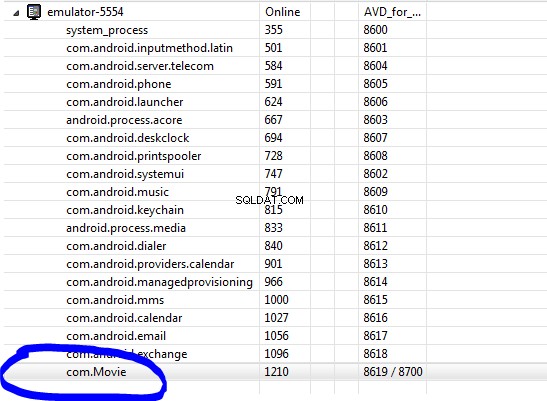
-
Gå till Filutforskaren (en av flikarna till höger), gå till
/data/data/databases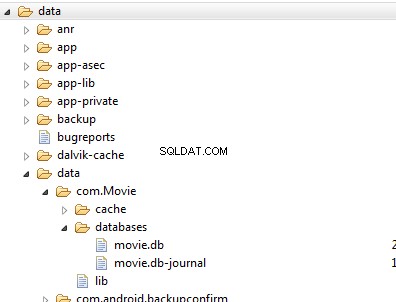
-
Välj databasen genom att bara klicka på den.
-
Gå till det övre högra hörnet av Android Device Monitor-fönstret. Klicka på 'dra en fil från enheten ' knapp:
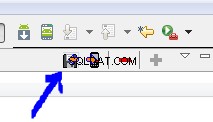
-
Ett fönster öppnas som frågar dig var du vill spara din databasfil. Spara det var du vill på din PC.
-
-
Android Studio-versioner>=3.0 :
-
Öppna Device File Explorer via
View > Tool Windows > Device File Explorer -
Gå till
data > data > PACKAGE_NAME > database, där PACKAGE_NAME är namnet på ditt paket (det är com.Movie i exemplet ovan) -
Högerklicka på databasen och välj
Save As.... Spara det var du vill på din PC.
-
-
-
Öppna nu SQLiteBrowser du installerade. Klicka på 'öppna databas ', navigera till platsen där du sparade databasfilen och öppna . Du kan nu se innehållet i din databas.
Alternativ 2 :
Gå till detta Github-förråd och följ instruktionerna i readme för att kunna se din databas på din enhet. Vad du får är något i stil med detta:
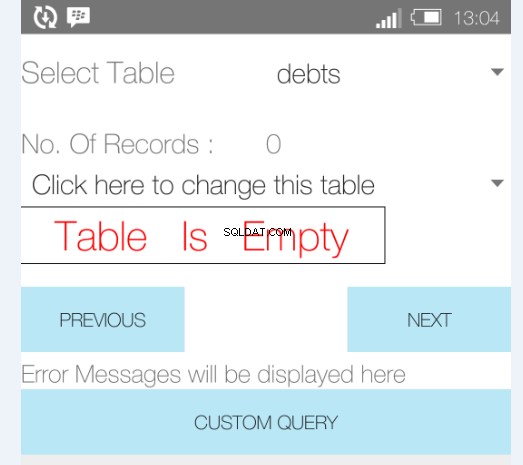
Det är allt. Det är dock självklart att du bör ångra alla dessa steg innan du publicerar din app.
